笔记本电脑工作中合上盖 笔记本合盖后继续运行
更新时间:2024-05-28 14:54:40作者:xiaoliu
在现代社会中笔记本电脑已经成为人们工作、学习和生活中不可或缺的工具,当我们在使用笔记本电脑时,有时候会因为一些突发事件需要暂时合上盖子,但又希望电脑能够继续运行。这时笔记本电脑的便捷功能便显得格外重要。笔记本合盖后继续运行的功能,不仅提高了工作效率,也让人们更加便利地进行操作和管理。这种智能化的设计,让我们的生活变得更加便捷和高效。
具体方法:
1.首先,单击开始按钮,找到“控制面板”,并选中
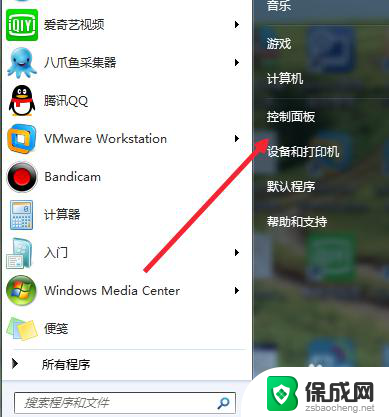
2.或者打开我的电脑,在选项中找到“控制面板”选项
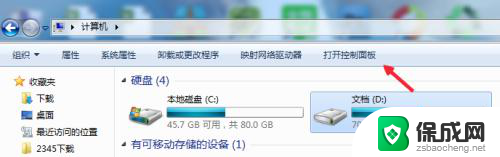
3.打开控制面板后,找到“系统和安全”选项,并单击
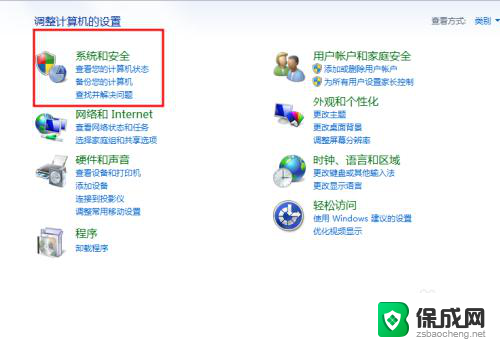
4.这是我们就进入到了“系统和安全”详细设置界面,并找到“电池选项”的位置
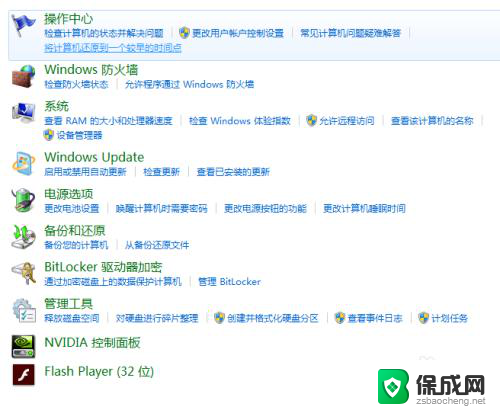
5.单击 “电池选项”下面的“更改电池设置的选项”
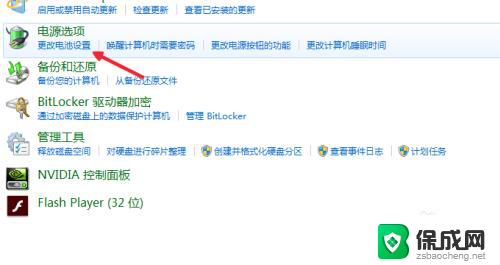
6.这时,就可以看到笔记本电脑当前使用使用的电源计划了。然后修改当前电源计划配置
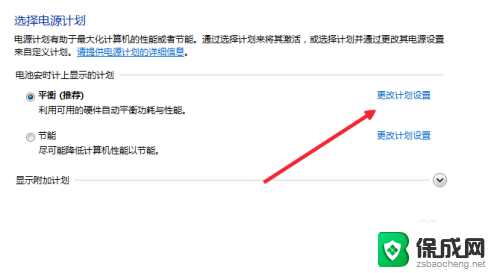
7.进入电源计划配置后,找到“更改高级电源设置”,并单击
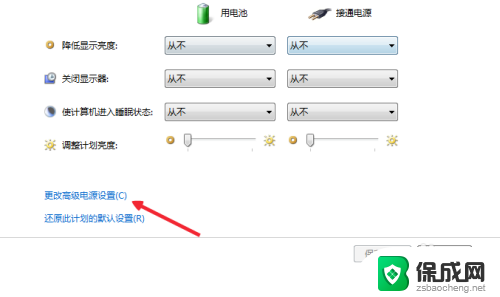
8.在电源选项的高级电源设置中,找到“电源按钮和盖子”的选项。可以看到“合上盖子操作”,都更改为“不采用任何操作”,这样就大功告成!!!
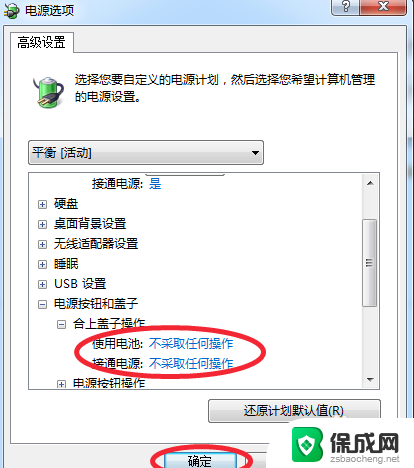
以上是关于笔记本电脑合上盖后的所有内容,如果您遇到类似的问题,可以参考本文中介绍的步骤进行修复,希望这对大家有所帮助。
笔记本电脑工作中合上盖 笔记本合盖后继续运行相关教程
-
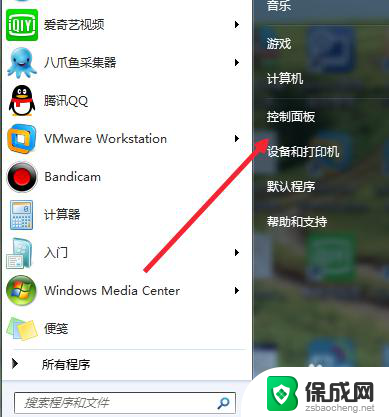 如何设置笔记本电脑盖上后 仍然工作 笔记本合上盖子后如何让继续工作
如何设置笔记本电脑盖上后 仍然工作 笔记本合上盖子后如何让继续工作2024-04-08
-
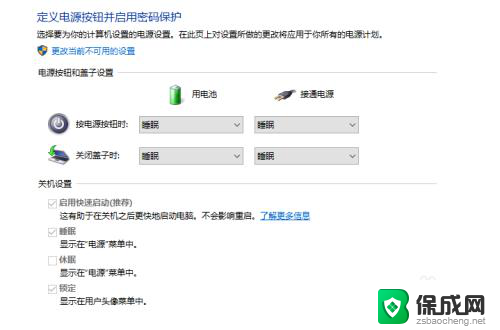 笔记本合盖后打开黑屏 笔记本电脑合上盖子后再打开黑屏怎么解决
笔记本合盖后打开黑屏 笔记本电脑合上盖子后再打开黑屏怎么解决2024-06-16
-
 笔记本电脑用经常合盖吗 频繁开合笔记本电脑盖子会损坏吗
笔记本电脑用经常合盖吗 频繁开合笔记本电脑盖子会损坏吗2024-02-09
-
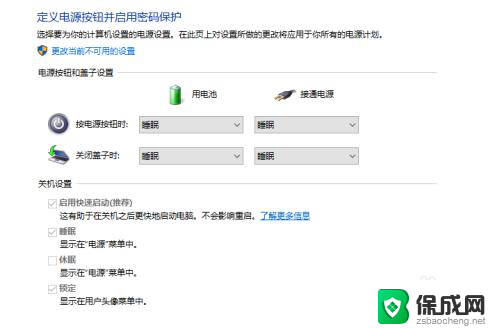 联想电脑合盖后黑屏 笔记本电脑合上盖子后再打开黑屏怎么解决
联想电脑合盖后黑屏 笔记本电脑合上盖子后再打开黑屏怎么解决2024-04-06
-
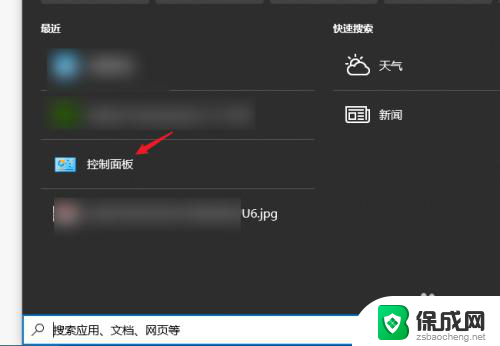 笔记本外接显示屏可以把笔记本合上吗 笔记本电脑可以盖上显示器吗
笔记本外接显示屏可以把笔记本合上吗 笔记本电脑可以盖上显示器吗2024-01-03
-
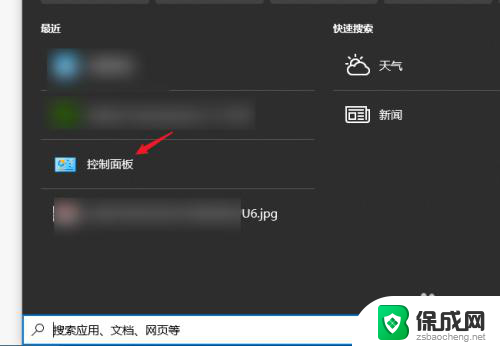 笔记本外接把屏幕盖上 笔记本电脑连接显示器时可以盖上盖子吗
笔记本外接把屏幕盖上 笔记本电脑连接显示器时可以盖上盖子吗2024-03-06
电脑教程推荐